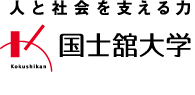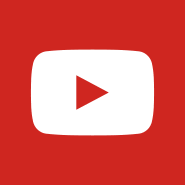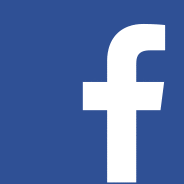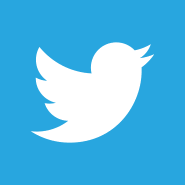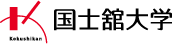多要素認証とは
通常、Kaedeメールを利用する際には、大学から配付されている【メールアドレス】と【パスワード】でログインを行い利用を開始しますが、本人を確認する要素(スマートフォンやタブレット等)をもう一つ加える仕組みのことを多要素認証といいます。
本学では、2022年に多要素認証の導入を開始し、不正アクセスによる個人情報の流出等を防ぎ、悪意のある第三者への情報の漏洩を防ぐ対策を推進しています。
多要素認証導入前後 認証イメージ
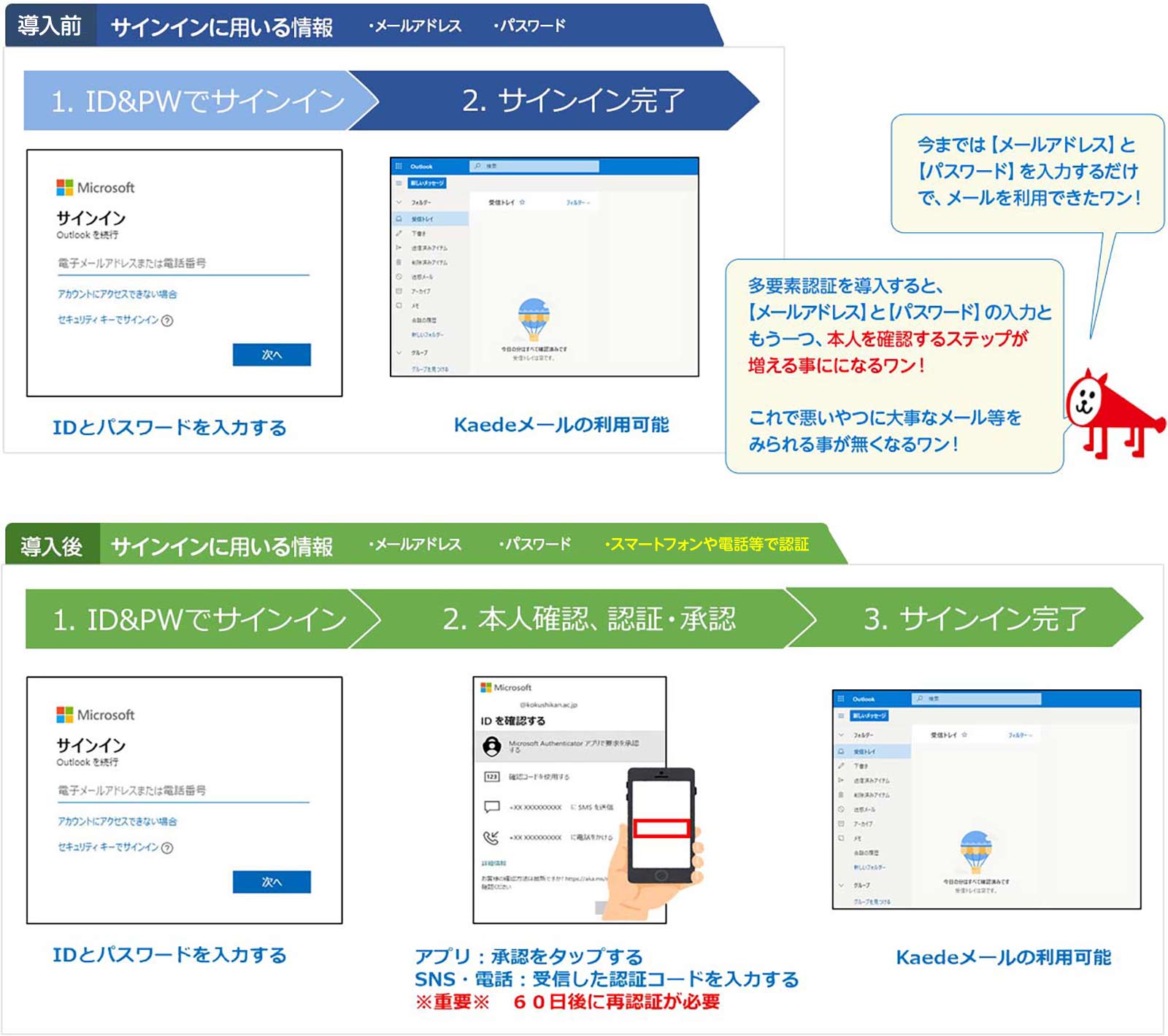
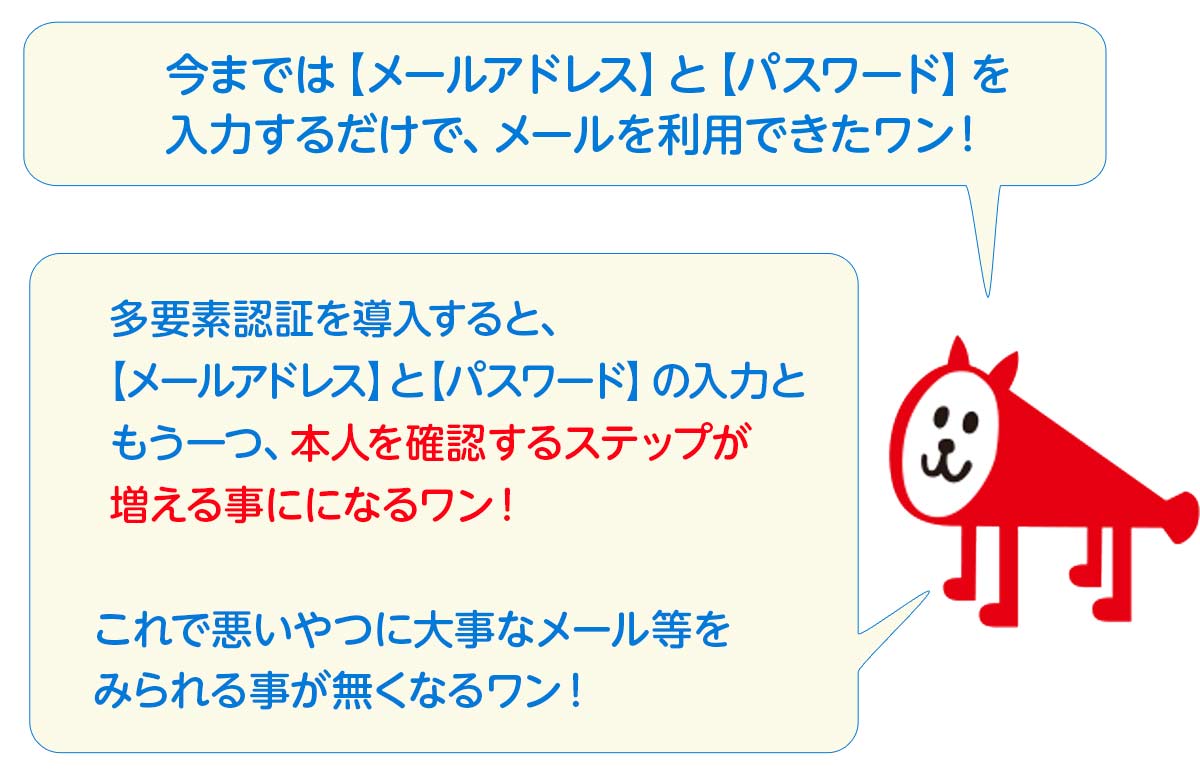
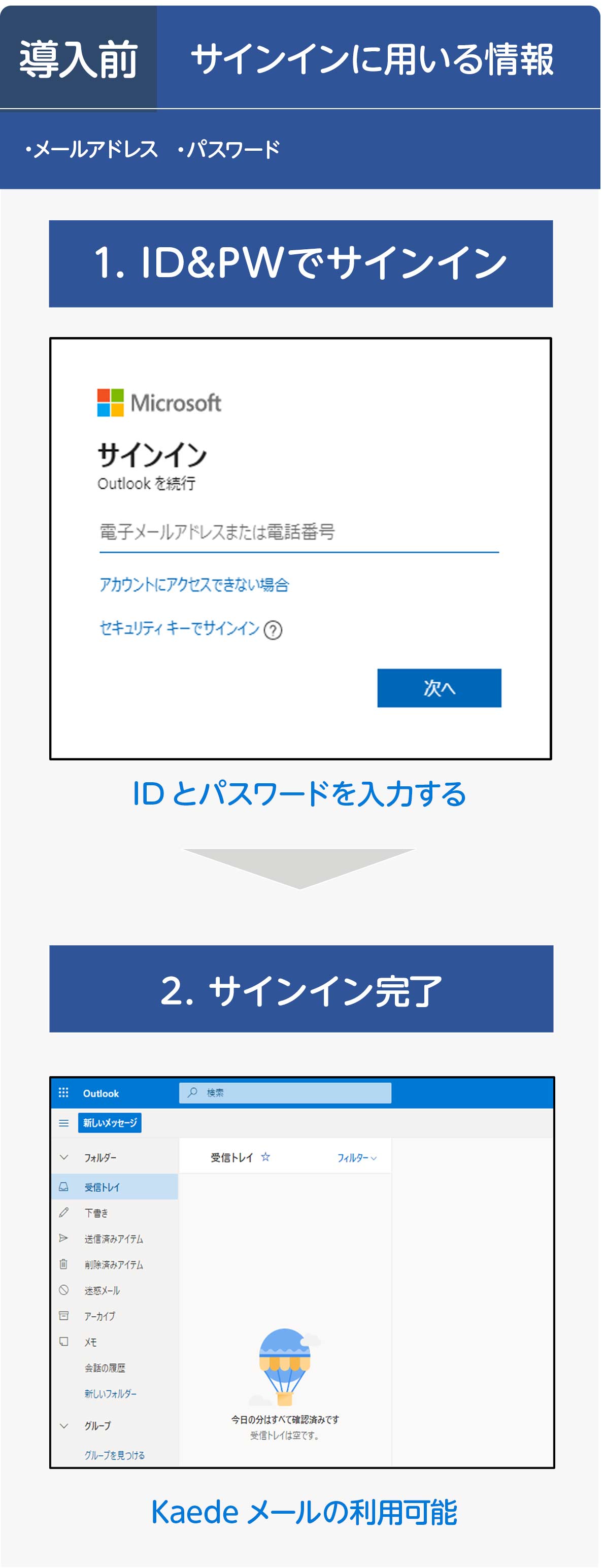
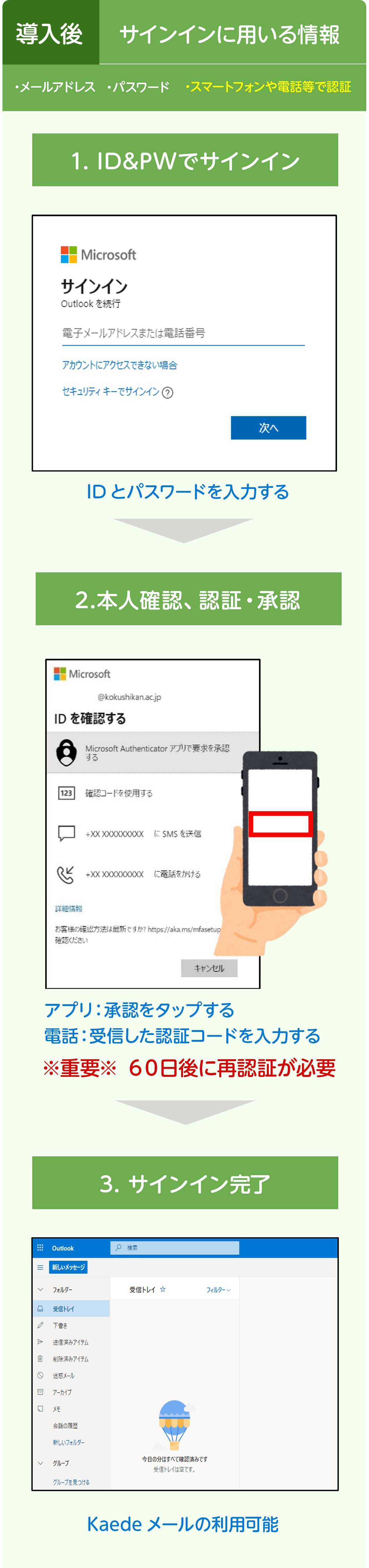
多要素認証の設定方法
多要素認証の設定方法は、いくつかのステップがあり、完了まで10分ほどの時間を要します。
ITの操作について不得手な方は、分かりにくい部分もあると思われますので、迷ったら、ページ一番下に記載する問合せ先にてご相談ください。
多要素認証の設定マニュアル
▼多要素認証の設定手順イメージ
| 手順1 | 手順2 | 手順3 | 手順4 | 手順5 |
|---|---|---|---|---|
| 専用アプリのダウンロード | Web画面(Microsoftの設定画面)での操作 | 手順1でダウンロードしたアプリ内での操作 | 手順2のWeb画面(Microsoft設定画面)での操作 | Web画面(Forms)での操作 |
多要素認証の設定マニュアル
設定方法を3種類から選択できますので、どちらの方法にするか決定し、以下のマニュアルに沿って設定を完了してください。
| 設定方法確認手段 | 説明 | |
|---|---|---|
 |
スマートフォンを持っていて、同時にPC操作ができる場合はこちらのマニュアルに沿って設定してください。(おススメ) | 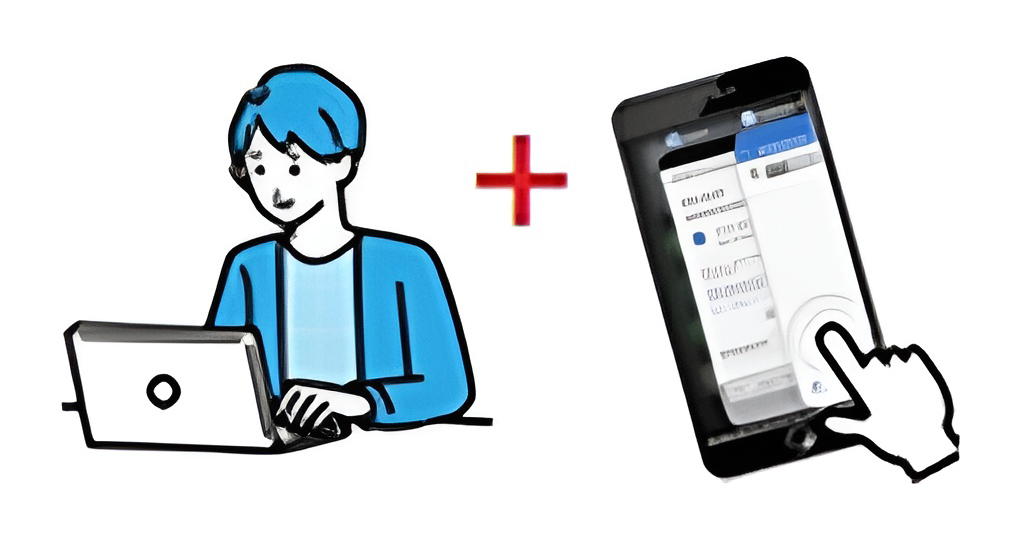 |
 |
スマートフォンを持っていない場合や操作に不慣れな場合はこちらのマニュアルに沿って設定してください。 | 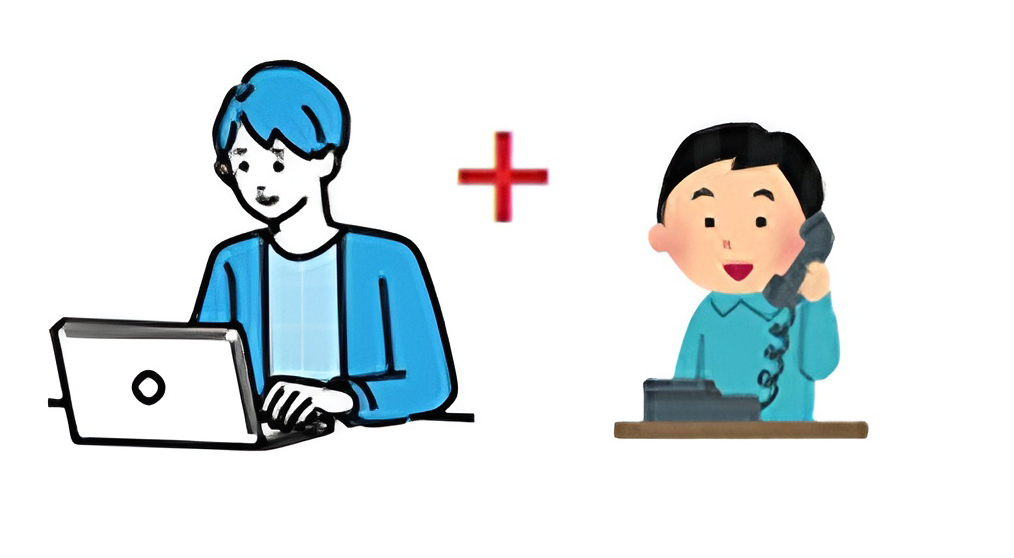 |
 |
右のリンクからPCやタブレットにPDFのマニュアルを写し、それを見ながらご自身のスマートフォンで設定します。 また、こちらのPDF版のマニュアルを紙に印刷したものを、学内掲示板やマニュアルを配布しています。 (配布場所)情報システム課事務室 | 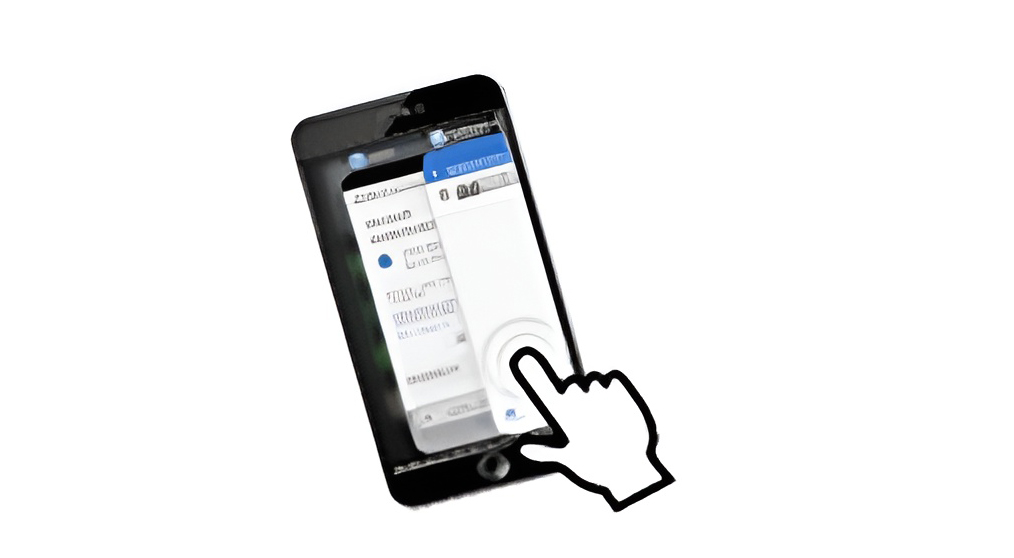 |
| マニュアル | 説明 | |
|---|---|---|
 (615KB) |
スマートフォンを持っていて、同時にPC操作ができる場合はこちらのマニュアルに沿って設定してください。 (おススメ) 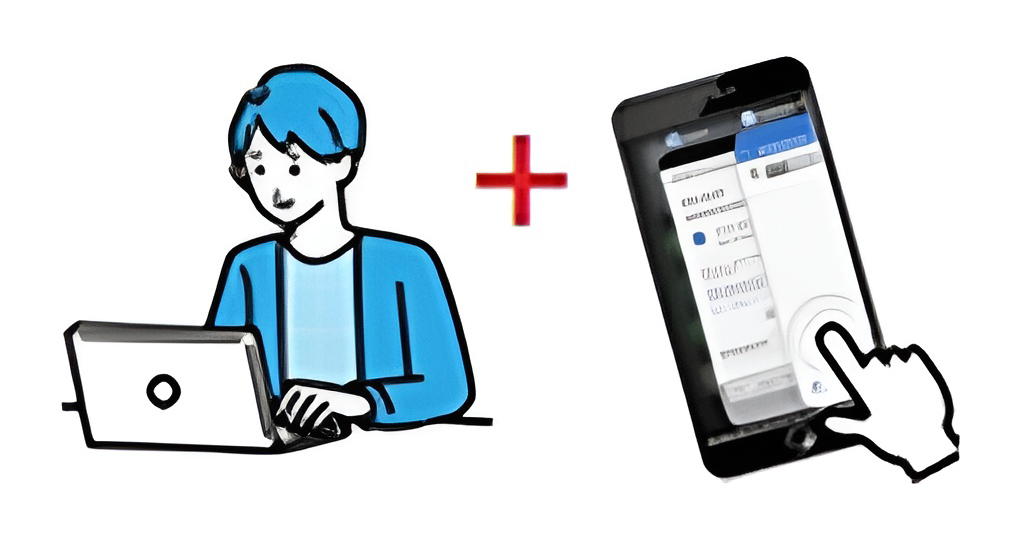 |
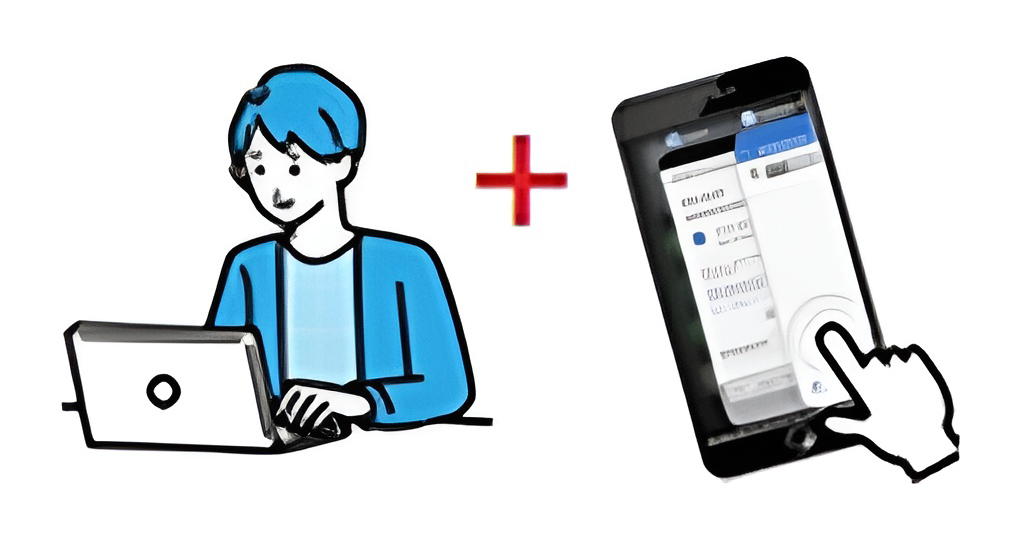 |
 (856KB) |
スマートフォンを持っていない場合や操作に不慣れな場合はこちらのマニュアルに沿って設定してください。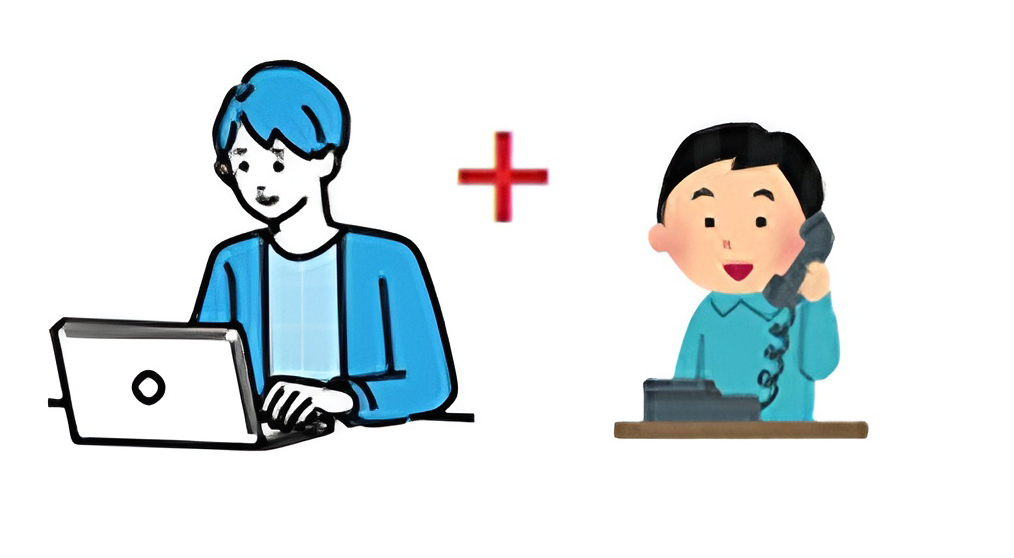 |
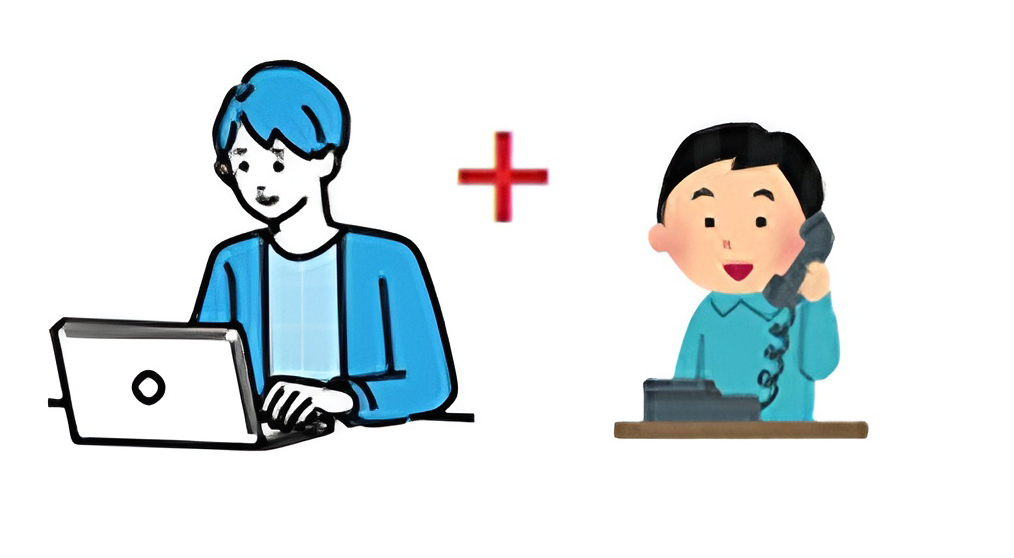 |
 (1,029KB) |
右のリンクからPCやタブレットにPDFのマニュアルを写し、それを見ながらご自身のスマートフォンで設定します。 また、こちらのPDF版のマニュアルを紙に印刷したものを、学内掲示板やマニュアルを配布しています。 (配布場所)情報システム課事務室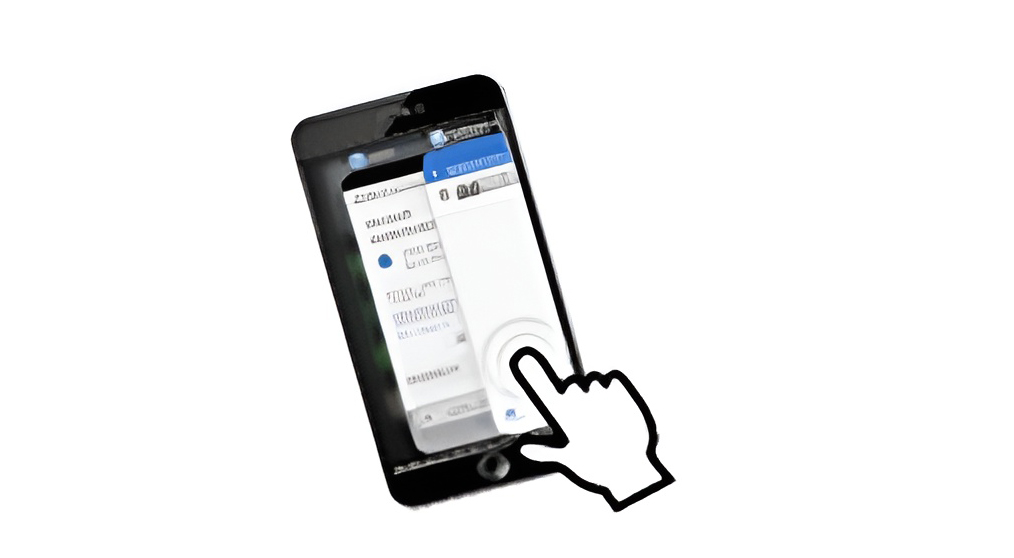 |
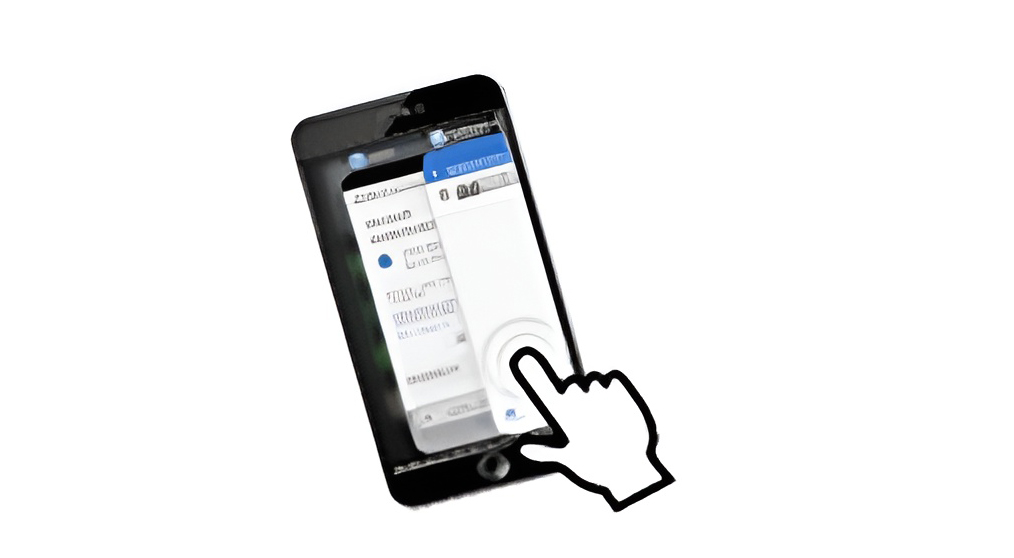 |
その他 設定参考マニュアル
| 設定方法確認手段 | 説明 |
|---|---|
|
機種変更や電話番号の変更等を行う場合はこちらのマニュアルをご参照ください。 |
多要素認証設定後の注意事項
多要素認証の注意事項 (954KB)
(954KB)
問い合わせ先
設定等ご不明な部分がございましたら、以下の「多要素認証に関する来室日程調整用フォーム」からご来室日のご予約をお願いいたします。
▼「多要素認証 来室予約フォーム」
▼各キャンパス情報システム課 SE対応日
- 世田谷<中央図書館6階> 9~17時(月~金)
- 町 田<11号館2階> 9~17時(火・木)、 9~12時(水)
- 多 摩<25号館2階> 9~17時(月・木)、13~17時(水)